Mousetik - Perangkat keras atau sering disebut juga hardware adalah suatu benda yang terdapat dari komputer yang dapat di lihat dan di sentuh dengan indera peraba kita. perangkat keras merupakan perangkat pembentuk dari komputer, sedangkan perangkat lunak dan lainnya merupakan komponen pendukung dari komputer. dan dibawah ini adalah macam macam perangkat keras komputer
Macam-macam Perangkat Keras Komputer :
1. CPU (Central Processing Unit)
Merupakan alat yang berfungsi sebagai pemroses data.CPU berisi rangkaian sirkuit yang menyimpan instruksi-instruksi pemrosesan dan penyimpanan data.
2. Monitor
Merupakan alat yang mampu menampilkan teks maupun gambar dari data yang sedang diproses dalam CPU.
3. Keyboard
Keyboard merupakan alat untuk memasukkan data maupun perintah ke CPU, biasanya terdiri atas rangkaian huruf, angka, dan tombol fungsi lainnya
4. Mouse
Mouse merupakan alat bantu untuk memberikan perintah dalam memproses data atau mengedit data. dan memudahkan dalam menggunakan kursor.
5. Printer
Priter merupakan alat yang memproduksi keluaran data (output) berbentuk cetak, berupa teks maupun gambar/grafik. dan lain-lain.
6. CD ROM
Alat tambahan (alat peripheral) yang mampu menyimpan dan menuliskan data dan program melalui media CD (Compact Disk).Alat ini didesain mampu menuliskan dan membaca data atau program melalui sistem optik.
7. Floppy Disk
Floppy disk merupakan alat tambahan untuk menyimpan atau menuliskan ke dalam disket maupun sebaliknya, ukuran yang umum digunakan adalah ukuran 3,5 inchi.
8. Hardisk
Hardisk merupakan alat tambahan untuk menyimpan data dalam kapasitas besar yang dilapisi secara magnetis, saat ini perkembangan harddisk sangat cepat dari daya tampung dan kecepatan membaca data.Perlu kalian ketahui saat ini harddisk memang mutlak ada dalam setiap computer atau laptop sebagai penyimpan sistem operasi yang permanen.
9. Scanner
Scanner merupakan alat Bantu untuk memasukkan data berupa gambar atau grafik dan mengubahnya ke dalam bentuk digital sehingga dapat diproses dan digabungkan dengan bentuk data yang berupa teks.
Demikianlah Macam Macam Perangkat Keras Komputer
Sumber: http://mousetik.blogspot.com/2013/08/macam-macam-perangkat-keras-komputer.html
Mengenai Saya. Bagi Siswa-Siswi SMP Abdi Agape silahkan belajar langsung dari Blog ini. Bagi yang tidak mengerti bisa di tanyakan lewat Blog ini maupun bertanya langsung di kelas. Hongky Hadianto, SE (Emmanuel OFS) www.tiksmpabdiagapekal-bar.blogspot.com atau tiksmpabdiagape@gmail.com untuk Rohani http://ordo-fransiskan-sekular-pontianak.blogspot.com/ (emmanuelhongky@yahoo.com) Pace Et Bonum / Pace E Bene
Minggu, 22 Desember 2013
Rabu, 30 Oktober 2013
ARTIKEL
M.office
Games
- Game Tembak Zionis Zombi
- Download Game Pocket Fighter
- Synthesia, Games Piano Ala Guitar Hero
- Mini Game Hero Ultraman Tiga Flash
- Game Super Mario Bross Kart Portable
- Game RoadRash Full Version + Cheats
- Game Save (Prince) Harry
- Game Edukasi Mengenal Lingkungan Hidup
- Main Game Berat Di Komputer Spec Rendah
- Hall Way The Raid, Game Dari Film The Raid
- Game Shaun The Sheep
- Game Bilyar 3D
- Game Goal Keeper
- Game Football Stars Quiz
- Game Epic Soccer : Barcelona
- Main Game Sudoku Online Di Blog
- Game Flash Pencak Silat
- Belajar Breakdance Dengan Breakdance Machine
- IB Games, Simulasi Banker Syariah
- Game Parampaa Untuk Semua + Kunci Jawaban
- Game Crazy Penguin Catapult Portable
- Game Pak Satpam VS Mbak Ngesot
- Game ABC Coffe Maker Offline
- Search Engine Khusus Game Sega Lawas
- Games Angry Birds Flash
Sumber : http://mampirbro.blogspot.com/2010/06/download-game-yang-dapat-dimainin-di.html#ixzz2jG1ZSljn
Selasa, 15 Oktober 2013
Belajar Excel Lanjutan
Belajar Programming VBA di Excel
Artikel Tutorial dan Tips Excel 2007
- Rumus / Formula pada Excel 2007
- Merubah Tampilan PivotTable Excel 2007 Menyerupai Excel 2003
- ADDRESS: Mengambil Teks Alamat Cell berdasarkan Kolom dan Baris
- Apa itu Array Formula pada Excel ?
- Menggunakan Fungsi VLookup Pada Excel 2007
- Contoh Penggunaan Fungsi SumIF
- Penggunaan Fungsi IF pada Excel
- Menghitung Rata-rata dengan Average
- PivotTable 2007
- Penggunaan Fungsi Index dan Match pada Excel 2007
- ADDRESS: Mengambil Teks Alamat Cell berdasarkan Kolom dan Baris
- Membuat Grafik Batang pada Excel 2007
- Mengaktifkan Solver di MS Excel 2007
- Proteksi Worksheet Excel 2007 dengan Password
- Import Data Access MDB ke dalam Excel 2007
- Koneksi ke Database MySQL dari Excel 2007
- Penggunaan Rumus pada Excel 2007
- Format Angka Fraction pada Excel 2007
- Proteksi Worksheet Excel 2007 dengan Password
- Mengaktifkan Tab Developer pada Ribbon Excel 2007
- Menggunakan Freeze Panes pada Excel 2007
Artikel Tutorial dan Tips Excel 2010
Daily Tips - Excel
- 3 Penggunaan Status Bar pada Excel 2007
- 3 Teknik Pemilihan Cell dan Range yang "WOW"
- Format Angka Rupiah pada Excel 2007
- 5 Shortcut Excel 2007 yang Perlu Anda Ketahui
- 4 Pewarnaan "Instan" pada Excel 2007
- Import Data CSV ke Excel 2007
Daily Tips Office 2007
- Apa itu View pada Microsoft Project 2007?
- Memunculkan Heading yang "hilang" dari Quick Styles Word 2007
- Setting Multi Kolom pada Word 2007
- Menggunakan Animasi pada MS PowerPoint 2007
- Merubah Master Slide pada PowerPoint 2007
- Page Setup di Word 2007
- Word 2007: Membuat Daftar Isi dari File Word Lain
- Tips: Setting Hari Libur pada MS Project 2007
Mengubah Scanner menjadi Mesin Photo Copy
Kabar
gembira buat para sobat yang sudah punya scanner atau printer scanner,
karena posting kali ini KBG akan search tentang cara Merubah Scanner
Printer Menjadi Mesin Photo Copy, dengan menggunakan aplikasi
Photocopier Pro 4.02 Full Serial ini. Dengan aplikasi ini anda bisa
merubah scanner dan printer anda layaknya sebuah mesin photo copy.
Aplikasi ini sangat rekomendasikan buat para pengunjung Kolom Blog
Gratis, terutama yang ingin mencoba bisnis di bidang photo copy ataupun
buat pribadi aja, Semoga Posting kali ini cara Merubah Scanner Printer Menjadi Mesin Photo Copy dengan Software Photocopier Pro 4.02
bisa bermanfaat buat sobat setia pada kolom blog gratis dan terus
bisa memperluas ilmu yang dari kolom blog gratis dengan membagikan
pada temen sobat. dan jangan lupa tambahkan jaringan teman di KBG, atau
berikan donasi sobat dengan ikhlas.
Make
copies just by pressing the Copy button on your scanner., Get a preview
of the scanned image before printing starts. Manipulate (invert,
mirror) the scanned image from the preview window, Have greater control
over scan resolution, Remove superfluous parts of the scanned image with
the Auto and Manual crop functions, Select the imaging device to use.
Convenient when you have both a scanner and a digital camera installed
on your system, Specify which printer Photocopier should use, specify
separate printers for black and white, grey scale and colour copies.,
Instruct Photocopier to pause before printing starts. Convenient when
you have scanner and printer attached to your system via a switch box,
Save the scanned image in a variety of graphic formats
(JPEG,GIF,PNG,TIFF etc) from Photocopier's preview window.
Aplikasi ini saya pernah coba pada printer Canon MP258 Multifungsi karena ada printer dan scanner, dan hasilnya berjalan dengan baik. Ketika saya klik copy di menu software Photocopier Pro 4.02, maka langsung saja scanner berjalan kemudian setelah selesai akan ada tmbol print. Lah, terus bedanya apa dengan tool bawaan scanner nya?? Pokoknya lebih praktis dengan tool bawaan scanner sobat. bila masih penasaran silakan mencoba ya, berikut beberapa keterangan dari Software Photocopier Pro 4.02 :
- Mendapatkan preview dari gambar yang dipindai sebelum mulai mencetak. Memanipulasi ( invert, mirror ) gambar yang dipindai dari jendela pratinjau.
- Memiliki kontrol yang lebih besar resolusi pindai.
- Membuat salinan hanya dengan menekan tombol Copy pada scanner
- Hapus bagian berlebihan dari gambar yang dipindai dengan Auto dan fungsi tanaman Manual.
- Pilih perangkat pencitraan untuk digunakan. Nyaman ketika sobat memiliki kedua scanner dan kamera digital yang terpasang pada sistem
- Tentukan yang harus menggunakan fotokopi printer, tentukan printer terpisah untuk hitam dan putih, skala abu - abu dan salinan warna.
- Instruksikan fotokopi untuk jeda sebelum mulai mencetak. Nyaman ketika Anda memiliki scanner dan printer terpasang pada sistem sobat melalui kotak saklar.
- Menyimpan gambar hasil pindai dalam berbagai format grafis ( JPEG, GIF, PNG, TIFF dll ) dari jendela preview fotokopi itu.
Requirements :
- A Windows NT / 2000 / XP / Vista / 7 system.
- A scanner that complies with the Twain standard.
- A printer installed in Windows.
Semoga Posting kali ini cara Merubah Scanner Printer Menjadi Mesin Photo Copy dengan Software Photocopier Pro 4.02
bisa bermanfaat buat sobat setia pada kolom blog gratis dan terus bisa
memperluas ilmu yang dari kolom blog gratis dengan membagikan pada
temen sobat. dan jangan lupa tambahkan jaringan teman di KBG, atau
berikan donasi sobat dengan ikhlas.
Minggu, 13 Oktober 2013
OMNIPAGE PROFESSIONAL 18 FINAL
Download Setup Files through Downloader (Fast Instalation)

Nuance Omnipage Professional 18 ini merupakan sebuah software yang memiliki kemampuan untuk meng-scan gambar ataupun PDF file dan dapat diconvert menjadi file Ms.Word/Exce//Power Point dll. y itu sekedar sample aja sob...
kalo pengen lebih dalam lagi.. cobain.. rasakan..
software ini memang berguna banget buat para mahasiswa kuli payah.. eh.. kuliah sob.. hehehe.. mangap.. biasanya kalo mahasiswa atau pelajar.. banyak sekali diperintahkan dosen untuk presentasi.. jadi kebanyakan nyari ebook di internet.. nah.. format PDF nya bisa di scan dengan software ini ke dalam text normal..

Features software Omnipage Professional 18
The most accurate conversion operation with 119 languages
Detection noise and extra points
Breakthrough in converting PDF
Output turn pages
Coordination of quality excellence
Highly professional analysis pages
Superior recovery speed
Ability to do several projects together
Implementation of the coatings (photos and written)
Output PDF
Modify PDF-MRC (about 8 times smaller than a normal PDF.)
Correction workflow management
Custom workflow
May mail (Outlook, Lotus Notes) in the management category
Email notification
New relationship with MS Office SharePoint 2007
Management categories
New automatic editing
Automatically highlighted and multiplying
The new draft system IntelliTrain
Text for proofing
Dynamic address
Practice a unique character
RealSpeak ™ text, an audio playback system
Audio books
I apparently made of paper and digital Document
Recognition of their forms and Export
Digital documents are converted to digital (formats doc,. Xls,. Ppt,. Rtf,. Wpd, etc.)
Supports text, tables and graphics
Convert images (formats TIF, JPG, BMP, PCX, GIF, PDF, MAX, etc.)
How to Install
- DOwnload All PART 1 Until 4
- Ekstract File and then MOUNT use DAEMON TOOLS
- Install Software
- Use KEYGEN For Activation..Please GIVE FIREWALL The Program For Can't BLACKLIST SERIAL
- Enjoyy..
4 PART @ 146 MB
Password:
semoga bermanfaat guys..
ɽєɡɑɽɗʂ
kuyhAa™ αndroiD¹⁹
Langkah Extract File Ber-PART
Download Software Gratis: Scan Soft OmniPage 16 Professional
Download Software Gratis: Scan Soft OmniPage 16 Professional: Untunglah ada software semacam ini atau yang sejenisnya seperti Presto! PageManager , bisa sangat membantu pekerjaan sehari-hari dikantora...
Sabtu, 12 Oktober 2013
Download Software Untuk Mengedit Hasil Scanner
Download Software Untuk Mengedit Hasil Scanner | Free Download Software | Aplikasi Edit Hasil Scanner
Download Software Untuk Mengedit Hasil Scanner | Free Download Software | Aplikasi Edit Hasil Scanner - Bagi sobat yang masih pada kuliah!!!! sekarang kan lagi musimnya TA atau membuat skripsi, barang kali aja ada yang belum tahu & ada yang membutuhkan bantuan software Untuk Mengedit Hasil Scanner. namanya software OCR ( Optical Character Recognition ) untuk mengambil teks dari referensi - referensi sobat. Jadi jika anda punya refrensi berupa buku / eBook yang berupa file Image ( JPEG, BMP, GIF, dll ), sedangkan anda butuh mengambil refrensi itu menjadi karakter teks yang bisa di edit di Microsoft Word / Open Office, anda tidak perlu mengetiknya kembali sampai - sampai anda kehabisan waktu hanya untuk menyalin, padahal deadline sudah menunggu. Misalnya kita dapat referensi sebuah buku dari pada kita harus ketik perhalaman & mengetiknya kembali, mengapa kita tidak scan aja tulisan di buku tersebut menggunakan scanner kemudian kita ubah hasil scan-nan tersebut mejadi teks untuk kita edit di aplikasi Ms Word, bukankah lebih praktis & efisien sobat.
Biar yang sobat gunakan gratis dan halal, kali ini kita akan gunakan yang freeOCR. Sayangnya kekurangan dari freeOCR ini yaitu hasil konversinya akan sedikit kacau jika image / memeriksanya lagi untuk mengkoreksi bagian yang salah. Nah, agar hasil konversi maksimal sebaiknya resolusi image waktu sahabat SCAN bukunya set resolusinya pada 200 Dpi. Kelemahan lain dari aplikasi freeOCR adalah hasil konversi yang kacau ketika digunakan untuk meng-konvert image teks sehingga aplikasi ini nggak cocok buat mengkonvert hasil scan-nan dari scan koran - koran.
- Klik File / Open.
- Kemudian cari file yang ingin kita ubah ( biasanya dalam bentuk JPG) dan edit menjadi teks, Kemudian klik menu OCR.
- Start OCR Process maka proses konversi akan segera dilakukan.
- Setelah itu simpan atau copy - paste hasil konversi tersebut ke Microsoft Word.
- Sebelum menjalankan / Meng-install free ORC butuh NET Framework versi 2.0, untuk mendukung cara kerja free ORC.
ABBYY SCAN TO OFFICE!! There’s no need to retype your documents. ABBYY ScanTo Office™ is an easy-to-use and affordable solution that efficiently converts your paper documents into editable Microsoft® Word and Excel files or as email attachments. With a few simple steps, ABBYY ScanTo Office recreates the file in Microsoft Office applications and maintains the looks of the original documents. Key Features ABBYY ScanTo Office is seamlessly integrated with Microsoft Office applications and the plug-in icons and menus provide you with direct access from Microsoft® Word, Excel®, Outlook® and Windows® Explorer without leaving these applications. ABBYY ScanTo Office gives you a one-step conversion to scan paper or convert the scanned images to electronic documents that you can easily edit, reuse, or forward via e-mail. The advanced conversion process maintains the look and feel of the paper original, even remembering tables, columns, and font sizes.
Untuk menjaga penampilan dokumen asli, KBG memberikan software alternatif lainnya : ABBYY ScanTo Kantor recreates file dalam aplikasi Microsoft Office dan Intinya software ini untuk merubah hasil scan ke microsoft word.
Sumber : http://kolombloggratis.blogspot.com/2011/05/download-software-untuk-mengedit-hasil.html#ixzz2hYYQ6vJ9
Cara membuat hasil scan menjadi text
Pasti saat anda menscan suatu dokumen pasti hasilnya adalah suatu foto bukan? Anda dapat merubahnya menjadi sebuh text asalkan di dokumen yang anda scan ada sebuah tulisan dan tulisan itu dapat dibaca dengan jelas.
Baiklah ini langsung saja:
- Silahkan anda scan dahulu seperti koran, majalah, atau artikel yang lain.
- Setelah scan simpan hasil dokumen yang anda tadi scan.
- Download software OCR DISINI
- Kemudian instal seperti biasa
- Klik open lalu pilih dokumen yang tadi anda scan
- Kemudian klik icon OCR untuk memulai
- Lalu di bagian kanan akan muncul textnya
selamat mencoba , dan semoga bisa bermanfaat bagi temen-temen sekalian,..
Cara Mengubah Gambar Hasil Scan Menjadi Teks Yang Bisa Diedit Dengan MS Onenote
Bagi anda yang memiliki Microsoft Office OneNote 2007 di komputernya, maka anda bisa mamakai cara berikut ini untuk mengubah gambar dokumen menjadi teks yang bisa anda edit :
- Buka Microsoft OneNote 2007 melalui Start -> All Programs -> Microsoft Office -> Microsoft OneNote 2007
- Setelah Microsoft Office OneNote2007 terbuka, klik Insert -> Pictures -> From Files (Masukkan Gambar Dokumen)
- Pilih gambar scan dokumen yang anda ingin ambil teks nya dan klik Insert(Pilih Dokumen dan Klik Insert)
- Setelah gambar dokumen tersebut terbuka, silahkan klik kanan -> Copy Text from Picture
- Buka Microsoft Office Word melalui Start -> All Programs -> Microsoft office -> Microsoft office Word 2007
- Paste di dokumen microsoft word milik anda
- Teks tersebut siap untuk anda edit
Sekian Dulu ya teman chayoy semunya...terima kasih!!!
Jumat, 04 Oktober 2013
Download Pembaca PDF kaya fitur Nitro Reader (Offline installer)
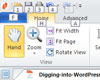 Ketika berhubungan dengan dokumen dengan format PDF, biasanya sebagian kita membuka PDF menggunakan Adobe Reader atau jika ingin software kecil bisa menggunakan software gratis SumatraPDF. Tetapi jika ingin fitur lebih banyak, Nitro Reader (dulu Nitro PDF Reader) sepertinya bisa menjadi pilihan utama.
Ketika berhubungan dengan dokumen dengan format PDF, biasanya sebagian kita membuka PDF menggunakan Adobe Reader atau jika ingin software kecil bisa menggunakan software gratis SumatraPDF. Tetapi jika ingin fitur lebih banyak, Nitro Reader (dulu Nitro PDF Reader) sepertinya bisa menjadi pilihan utama.
Meskipun namanya Nitro Reader, tetapi program ini tidak hanya membaca file PDF saja, segudang fitur disertakan didalamnya termasuk fitur editing file PDF yang tidak banyak disertakan di program lainnya. Belum lama ini, Nitro PDf reader juga baru saja merilis versi terbaru.
Beberapa fitur Nitro Reader antara lain :
- Tampilan yang menarik (seperti Office Ribbon) dengan lebel dan icon yang mudah digunakan.
- Mengelola banyak file PDF dalam satu program (tabbed interface)
- Menu Navigasi yang mudah ( find, zoom, rotate, full screen, dll)
- PDF Creation, fitur untuk membuat file PDF dari aplikasi apa saja asal mendukung perintah Print. Termasuk juga bisa langsung drag and drop file ke Nitro Reader icon untuk membuat file PDF. Berbagai pengaturan tersedia ketika membuat file PDF
- Content Extraction, berbagai fungsi seperti konversi ke text, snapshot dan mengambil gambarnya saja dengan format tertentu ( BMP, JPG, PNG atau TIF)
- Comment, review and Collaboration, menambahkan komentar, notes, memberi tanda tect, menambahkan text dimana saja, kolaborasi untuk berbagai pengguna, melihat sejarah penambahan komentar dan lainnya
- PDF Forms, mengisi form yang ada di dokumen PDF dan menyimpannya
- QuickSign, bisa menambahkan tandatangan atau pengenal di dokumen PDF untuk melindungi keaslian dokumen kita.
- Berbagai fiturlainnya
Melihat beberapa fitur diatas, jika kita memerlukan tidak hanya sekedar PDF Reader, tetapi software gratis yang mempunyai fitur lebih, Nitro Reader memang patut dicoba. Berikut contoh tampilan dari tab Review Tools, menu ketika kita menambahkan text di dokumen PDF.
Nitro Reader dapat dijalankan di Windows XP, Vista dan 7 (baik 32bit maupun 64bit). Sayangnya dari website Nitroreader, halaman download hanya menyediakan installer versi online. Berarti kita harus download file installer dan untuk menginstall harus dilakukan secara online.
Alternatifnya silahkan download offline Installer Nitro Reader dari link berikut : Nitro Reader 3.0 32 bit (26 MB)atau Nitro Reader 3.0 64bit (33.5 MB).
Agen Download Film, Game, Aplikasi dan Info Gratis: Kumpulan situs-situs Edit Foto Online terlengkap
Agen Download Film, Game, Aplikasi dan Info Gratis: Kumpulan situs-situs Edit Foto Online terlengkap: Buat yang suka dengan blog fajarbukan , sudah pastri tentu yang dicari edit foto onlinenya, maka dari itu saya buat daftar isinya disini, a...
EDIT FOTO ONLINE
Situs Manipulasi Online
 Memprediksi Wajah Anak Anda
Memprediksi Wajah Anak Anda 
 Mencoba Model Rambut Selebrti
Mencoba Model Rambut Selebrti 
 Memprediksi Wajah Tua anda
Memprediksi Wajah Tua anda 
 Edit Foto Online Versi Jepang
Edit Foto Online Versi Jepang 
 Membuat Brithday Profile
Membuat Brithday Profile
 Memanipulasi Poster Film Hollywood
Memanipulasi Poster Film Hollywood
 Membuat Foto Miniatur Online
Membuat Foto Miniatur Online
 Memberi Pernak - pernik pada photo
Memberi Pernak - pernik pada photo
 Mencoba Model Rambut Selebrti
Mencoba Model Rambut Selebrti
 Memberi Efek Akronim Pada Photo
Memberi Efek Akronim Pada Photo
 Membuat Foto Jadi Lucu
Membuat Foto Jadi Lucu
 Memberi Efek Bendera
Memberi Efek Bendera
 Memberi Efek Air Pada Photo
Memberi Efek Air Pada Photo
 Wajah Kita di Badan Orang Lain
Wajah Kita di Badan Orang Lain
 Memberi Efek Alien
Memberi Efek Alien
 Membuat Foto Polaroid
Membuat Foto Polaroid
 Memberi Efek Tatto Pada Photo
Memberi Efek Tatto Pada Photo
 Mengubah Tulisan Albert Einstein
Mengubah Tulisan Albert Einstein
 Membuat Baju Bola
Membuat Baju Bola
 Membuat Foto Mozaik
Membuat Foto Mozaik
 Membuat Poster wanted
Membuat Poster wanted
 Membuat Billboard Dengan Foto Digital
Membuat Billboard Dengan Foto Digital
 Wajah Anda Di Uang Kertas
Wajah Anda Di Uang Kertas
 Membuat Cover Majalah Dari Foto
Membuat Cover Majalah Dari Foto
 Membuat avatar Dari Foto Digital
Membuat avatar Dari Foto Digital
 Foto Hitam dan Putih
Foto Hitam dan Putih
 20 Situs Membuat Kartun dan Avatar
20 Situs Membuat Kartun dan Avatar
 Efek Bayangan pada Photo
Efek Bayangan pada Photo
 Memberi Action Figure Pada foto
Memberi Action Figure Pada foto
 2 situs Membuat Cover Majalah
2 situs Membuat Cover Majalah
 Bingkai Unik Pada Photo
Bingkai Unik Pada Photo
Langganan:
Komentar (Atom)









